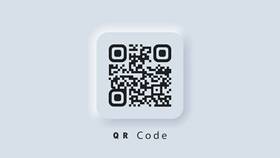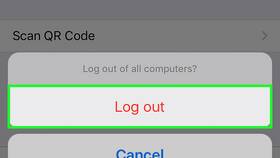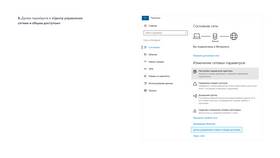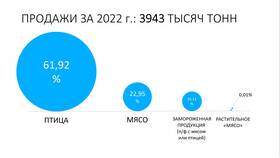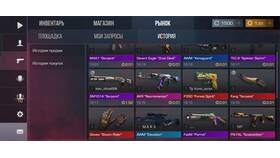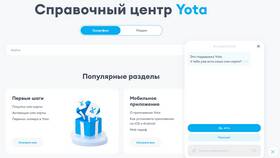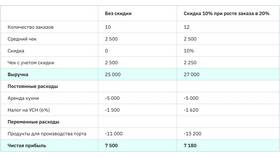Для настройки и управления модемом Yota необходимо войти в его веб-интерфейс. Этот процесс требует нескольких простых шагов.
Содержание
Подготовка к входу
- Подключите модем Yota к компьютеру через USB
- Убедитесь, что установлены все необходимые драйверы
- Дождитесь полной загрузки устройства
- Подключитесь к сети Yota
Пошаговая инструкция по входу
Откройте веб-интерфейс
- Запустите любой браузер
- В адресной строке введите: 10.0.0.1
- Нажмите Enter
Авторизация
| Поле | Значение |
| Логин | admin |
| Пароль | admin |
Настройка параметров
- После входа откроется панель управления
- Перейдите в нужный раздел настроек
- Внесите необходимые изменения
- Сохраните настройки
Возможные проблемы и решения
| Проблема | Решение |
| Страница не открывается | Проверьте подключение модема, попробуйте другой браузер |
| Неверный логин/пароль | Попробуйте стандартные комбинации: admin/admin, user/user |
| Отсутствует интернет | Проверьте баланс и зону покрытия Yota |
Основные разделы веб-интерфейса
- Состояние подключения
- Настройки сети
- Безопасность
- Системные настройки
- Информация об устройстве
Дополнительные возможности
- Смена пароля администратора
- Настройка Wi-Fi (для модемов с этой функцией)
- Просмотр статистики использования трафика
- Обновление прошивки
Для сброса настроек к заводским нажмите и удерживайте кнопку Reset на модеме в течение 10 секунд.